Инструкции, руководства, комментарии
![]()
![]()
Здесь можно скачать программу "Skype" - Установка программы полностью на русском языке! Всё интуитивно просто - 10 минут и Вы уже с нами на связи...
Установка Flash Player
Чтобы воспользоваться всеми преимуществами нашей программой конференций, заходить на неё надо через Internet Explorer. Возможно, что так же Вам понадобится установить дополнительное програмное обеспечение - Flash Player.
Для того, чтобы установить Flash Player в браузере Internet Explorer - нужно сделать следующее (для других браузеров - читайте ниже ***).
- Идем на этот сайт: http://get.adobe.com/flashplayer
- В открывшемся окне убираем галочку в разделе "Free Google Toolbar" (если не хотите устанавливать его у себя в браузере тулбар от Гугла) и кликаем на жёлтую кнопку "Agree and install now".
- В открывшемся окне (сверху) у Вас должна выскочить маленькая полоска с длинным текстом, при нажатии на которую выскочит окошко, в котором нажмите на строчку, показанную на рисунке ниже...
- Вас предупредит система безопасности об установке нового программного обеспечения, после чего Вы смело можете нажимать на кнопку "Установить".
- Откроется новое окно и начнётся загрузка программы. Пока программа загружается Вы будете видеть процесс её установки...
- После установки программы, нажмите на жёлтую кнопку, и Вы увидите какой-нибудь Flash ролик - это значит, что Flash Player удачно установился на Вашем компьютере!
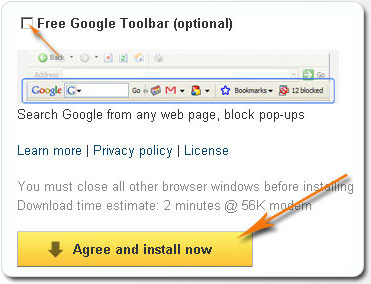

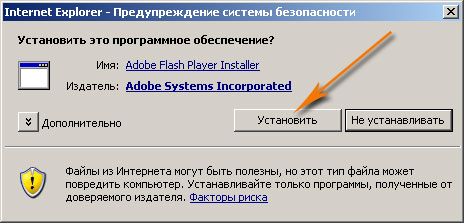
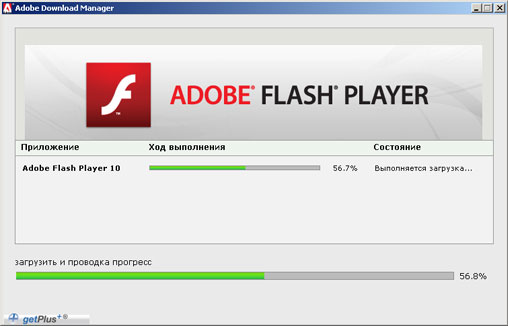
![]()
![]()
*** Для того, чтобы установить Flash Player в других браузерах (Opera, Mozilla Firefox, Google Chrome и т.д.) - нужно выполнить ДВА первых пункта инструкции (выше) и скачать установочный файл на свой компьютер (в Mozilla Firefox - просто дождаться процесса установки). После этого запустить скачанный файл и дождаться загрузки.
![]()
Инструкция по входу в комнату конференции:
Для того чтобы попасть в комнату - нужно перейти по этой ссылке и дождаться загрузки: http://www.hotconference.com/conference,51320539
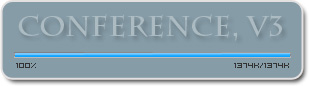
В открывшемся окне, в поле "Имя пользователя" нужно вписать свои данные, в формате: Имя Фамилия (регион) - спонсор, затем выбрать скорость своего подключения и нажать кнопку "ОК".
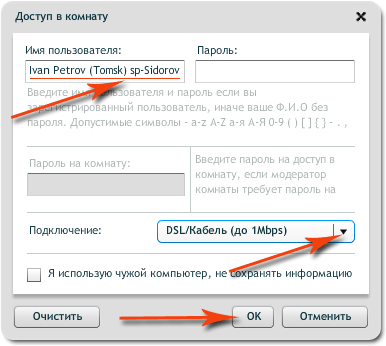
Внимание! Для входа у комнату, нужно, чтобы в Вашем браузере был установлен Flash-плеер. Если Вы перешли по ссылке но у Вас ничего не отображается, значит он у Вас не установлен.
Примечание: ОБЯЗАТЕЛЬНОЕ УСЛОВИЕ при входе в комнату, ввести свое имя таким образом, чтобы остальные участники конференции могли узнать вас, например: Vasiliy Ivanov Russia и т.п. Т.к. конференции у нас международные, то желательно писать латиницей, т.к. не все европейские компьютеры настроены на русский. Партнерам будет приятно увидеть в списке участников знакомые имена. Логины типа solnyshko или fortuna или 123 а так же не содержащие Имени и города будут удалены с конференции. Фамилию писать по желанию.
Поздравляем, Вы находитесь в конференц-комнате WholeWellnessClub. Чтобы программа была на русском языке, в верхнем левом углу выберите "Ваш Флаг".
Основные правила участия в конференциях:
В нижней части экрана находится строка для введения текста. Введите свой текст и нажмите "Отправить" (SEND). Ваше сообщение появится в чате. Если Ваш текст не печатается русскими буквами, убедитесь, что Вы попали в комнату через Internet Explorer 7-ой версии или выше.
Стандартными знаками для диалога со спикером/модератором в чате конференции являются:
+ (плюс) - хорошая слышимость, хорошо; + + + отличная (отлично!) - (минус) - плохая слышимость, плохо; - - - очень плохо ! (воскл. знак) - прошу слова
Используйте текстовый чат только для общения со спикером или модератором (ведущим) конференции!
ЗАПРЕЩЕНО использовать текстовый чат для переговоров с другими участниками во время выступлений спикера, так как это сильно осложняет его задачу - он вынужден отвлекаться на появляющиеся сообщения.
В левом нижнем углу находятся регуляторы громкости звука и вашего микрофона. Перед тем, как начать говорить, спросите участников конференции, как вас слышно, и отрегулируйте, при необходимости, громкость микрофона.
Не нажимайте на кнопку "Говорить" (TALK NOW) в левом нижнем углу, пока вам не предложат выступить. Если вы получили такое предложение, кликните на кнопку левой кнопкой мыши и говорите, держа кнопку нажатой, или держите нажатой клавишу F12.
Чтобы иметь хорошую слышимость, не загружайте свой компьютер во время конференции разными задачами - посещением сайтов, проверкой почты, загрузкой программ. Закройте все окна и задачи на своем компьютере во время конференции для достижения максимального качества звука и изображения.